如何在WPS文档中插入图片及去除图片的背景
1、打开WPS文档,点击上方工具栏中的插入。下方选择图片——本地图片。
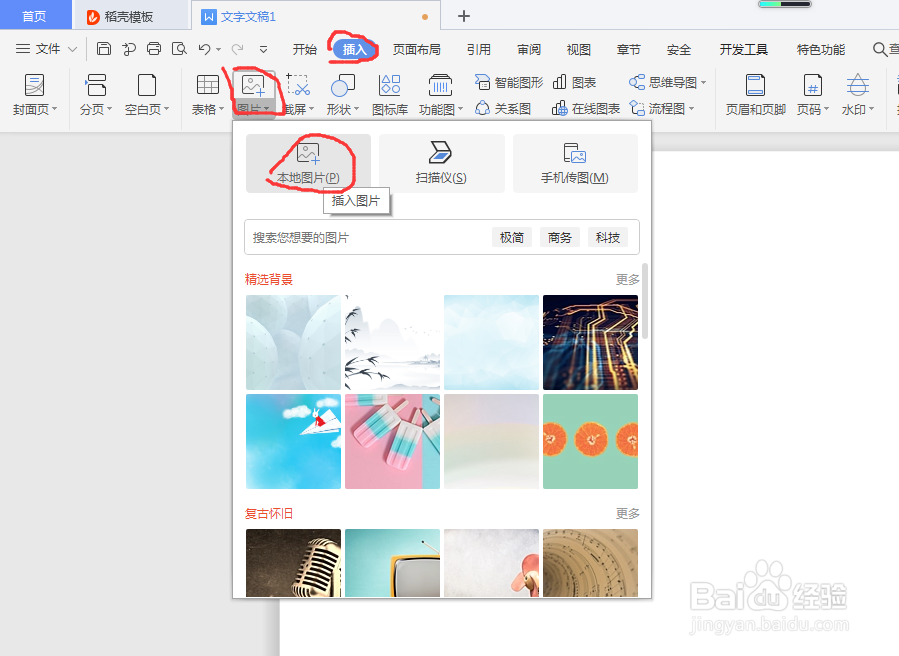
2、选择需要插入的图片,点击打开。这样图片就会插入在文档中。
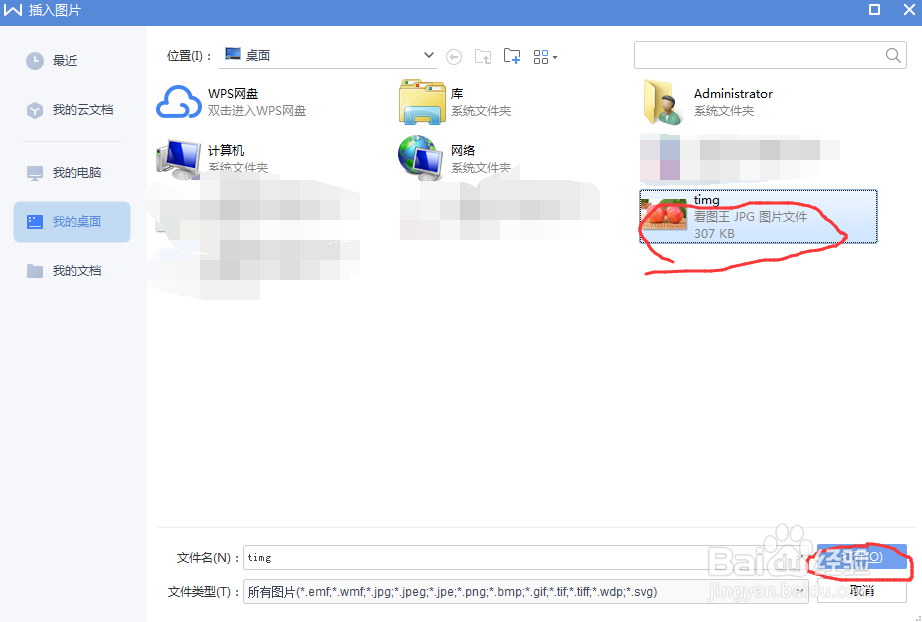
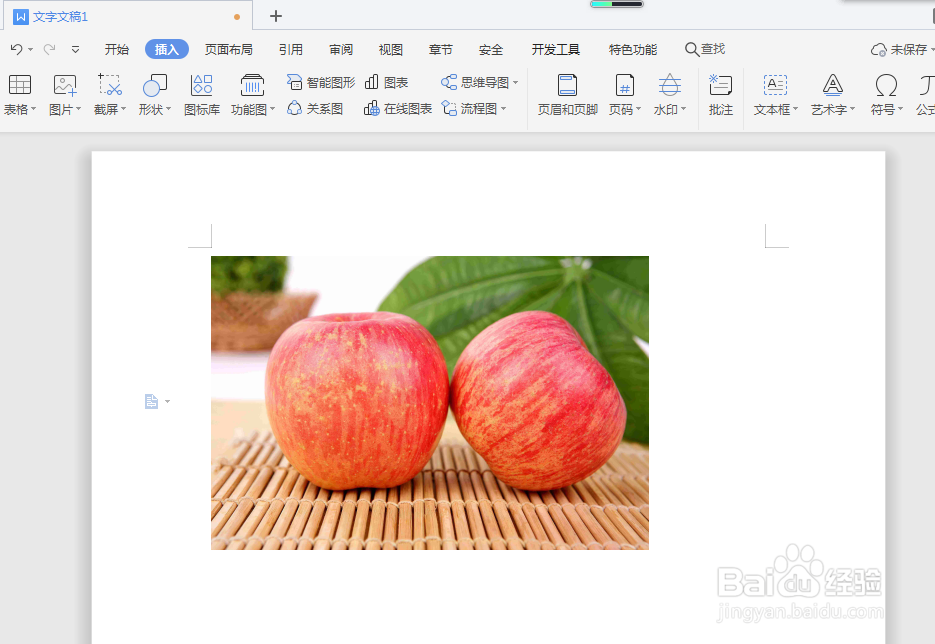
1、选中图片,点击上方扣除背景——智能扣除背景。
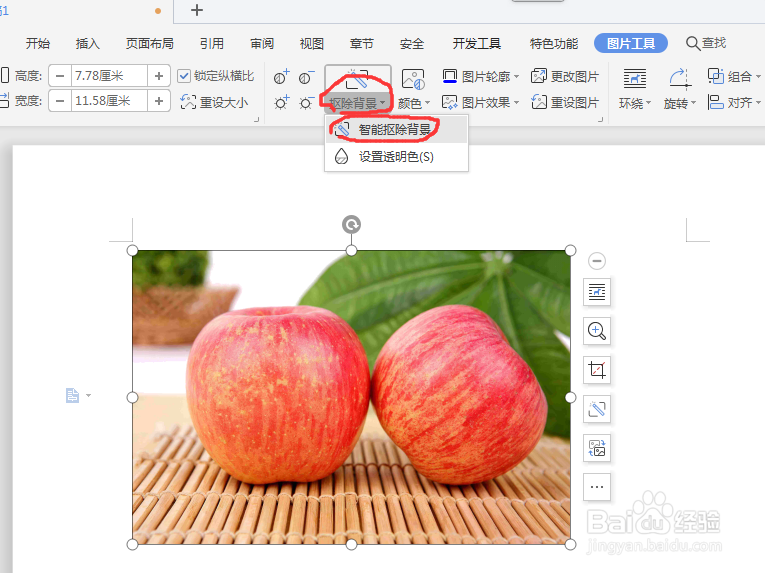
2、选择智能抠图。用蓝色的笔在你需要保留的物体外围涂一圈就行,不用全涂。用红色的笔在你需要去除的背景部分涂上,也不需要全涂满。注意蓝笔涂完物体外围之后需要用红笔在蓝笔涂色部分的外围在涂一圈。
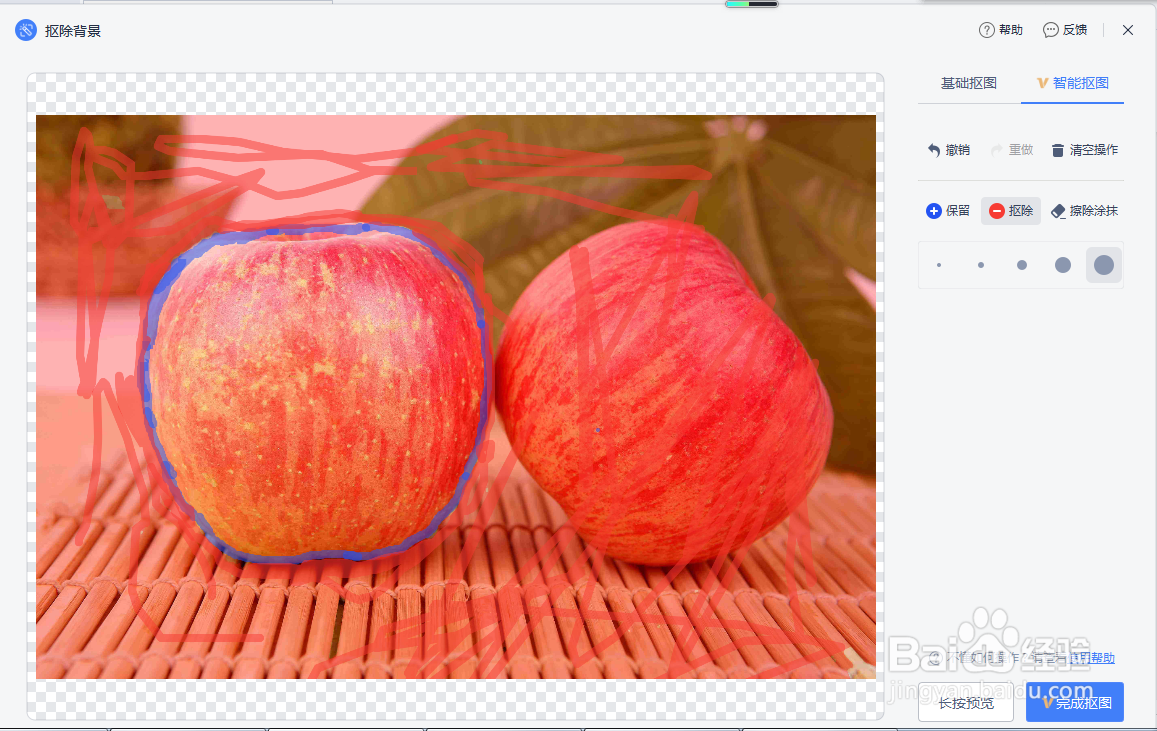
3、点击长按预览,可以看出有没有弄好的部分,可以再修改一下。修改完成之后点击完成抠图即可,但这种方法可能需要会员,前面已经说到了。
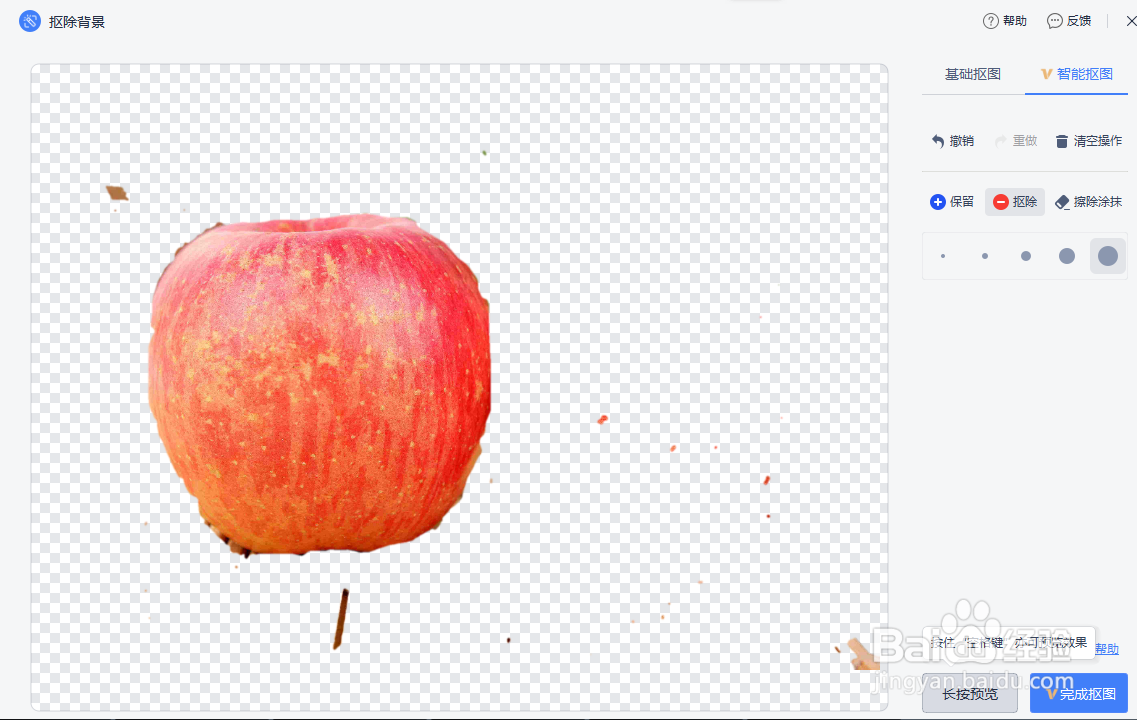
1、使用此方法不能选择那些物体与背景颜色相似的图片。还是选中图片,点击上方扣除背景——智能扣除背景。点击基础抠图。有鼠标在需要保留的物体周围点一圈会出现如图所示的情况。

2、点击长按预览,看看有没有要修改的地方。如果改好了点击完成完成抠图即可。
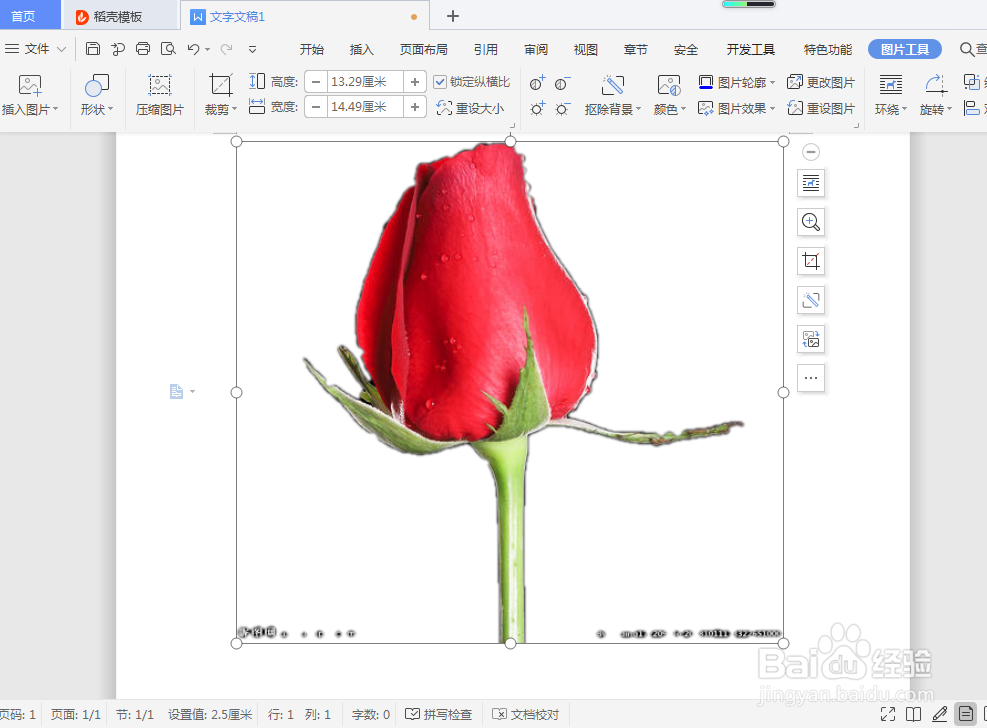
声明:本网站引用、摘录或转载内容仅供网站访问者交流或参考,不代表本站立场,如存在版权或非法内容,请联系站长删除,联系邮箱:site.kefu@qq.com。
阅读量:20
阅读量:189
阅读量:156
阅读量:123
阅读量:70